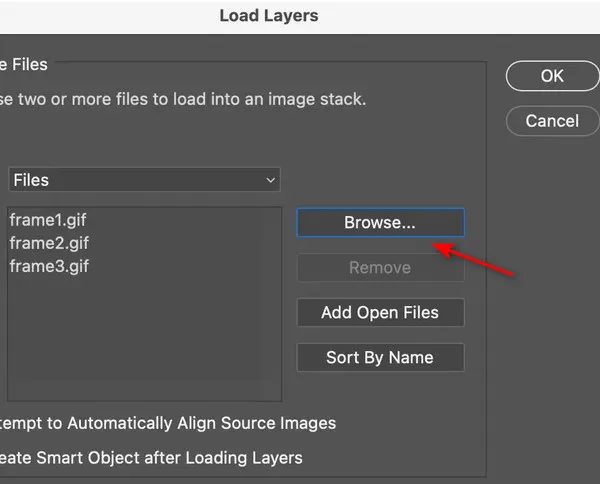Tworzenie animowanych GIF-ów w Photoshopie to umiejętność, która może wzbogacić Twoje projekty graficzne i przyciągnąć uwagę odbiorców. W tym artykule przedstawimy proste kroki, które pozwolą Ci stworzyć własne GIF-y, wykorzystując popularne narzędzie do edycji zdjęć. Niezależnie od tego, czy chcesz ożywić swoje posty w mediach społecznościowych, czy stworzyć zabawne animacje, Photoshop oferuje wszystko, co potrzebne do realizacji tych celów.
W kolejnych częściach omówimy, jak przygotować obrazy, jak tworzyć animacje oraz jak zapiszać i eksportować gotowe GIF-y. Dzięki tym wskazówkom stworzysz atrakcyjne animacje, które wyróżnią się w sieci.
Najistotniejsze informacje:
- Przygotowanie obrazów to kluczowy krok; upewnij się, że masz wszystkie pliki w jednym folderze.
- Użyj panelu Oś czasu, aby zarządzać klatkami animacji i tworzyć płynne przejścia.
- Dostosuj czas trwania klatek oraz opcje zapętlania, aby osiągnąć pożądany efekt wizualny.
- Wybierz odpowiednie ustawienia eksportu, aby zachować jakość GIF-a w sieci.
- Rozwiązuj problemy, takie jak zbyt duża waga pliku czy błędy w animacji, aby poprawić jakość końcowego efektu.
Przygotowanie obrazów do animacji GIF w Photoshopie
Przygotowanie obrazów to kluczowy krok w procesie tworzenia animacji GIF w programie Photoshop. Aby uzyskać najlepsze rezultaty, należy wybrać odpowiednie obrazy, które będą stanowić poszczególne klatki animacji. Najlepiej, aby były one w wysokiej rozdzielczości, co zapewni lepszą jakość końcowego GIF-a. Obrazy powinny być spójne pod względem stylu i tematyki, aby animacja była atrakcyjna wizualnie.
Po dokonaniu wyboru, ważne jest, aby zorganizować pliki w jednym folderze, co ułatwi późniejszy import do Photoshopa. Aby załadować obrazy do programu, wybierz opcję „Plik” > „Skrypty” > „Załaduj pliki do stosu”. Photoshop automatycznie utworzy osobną warstwę dla każdego obrazu, co znacznie przyspieszy proces tworzenia animacji GIF.
Wybór odpowiednich obrazów dla animacji GIF
Podczas wyboru obrazów do animacji GIF, kluczowe jest, aby skupić się na ich jakości i typie. Obrazy powinny być wyraźne i dobrze skomponowane, aby przyciągnąć uwagę odbiorców. Najlepiej sprawdzają się zdjęcia o wysokiej rozdzielczości, które można łatwo przekształcić w klatki animacji. Zróżnicowanie treści, takie jak zdjęcia, grafiki czy ilustracje, może również wzbogacić animację i uczynić ją bardziej interesującą.
Organizacja plików i import do Photoshopa
Organizacja plików przed ich importem do Photoshopa jest niezbędna dla sprawnego przebiegu pracy. Upewnij się, że wszystkie obrazy są w jednym folderze, co ułatwi ich wybór. Po załadowaniu plików, Photoshop automatycznie utworzy warstwy dla każdego obrazu, co pozwoli na łatwe zarządzanie nimi podczas tworzenia animacji. Pamiętaj, aby używać formatów plików, które najlepiej nadają się do GIF-ów, takich jak JPEG lub PNG.
- JPEG - dobry do zdjęć z wieloma kolorami i szczegółami.
- PNG - idealny do grafik z przezroczystością i ostrymi krawędziami.
- GIF - najlepszy do prostych animacji i obrazów z ograniczoną paletą kolorów.
Tworzenie animacji w Photoshopie krok po kroku
Aby stworzyć animację GIF w programie Photoshop, kluczowym krokiem jest wykorzystanie panelu Oś czasu. Umożliwia on zarządzanie klatkami animacji oraz ich kolejnością. Aby uzyskać dostęp do panelu, należy przejść do zakładki „Okno” w górnym menu i wybrać „Oś czasu”. W tym panelu można łatwo tworzyć animacje klatkowe, co jest istotnym elementem w procesie tworzenia GIF-ów.
Po otwarciu panelu Oś czasu, można przystąpić do konwersji warstw na klatki animacji. W tym celu kliknij przycisk „Utwórz animację klatkową” i wybierz opcję „Utwórz ramki z warstw”. Każda warstwa w Photoshopie stanie się osobną klatką animacji, co pozwala na płynne przejścia między nimi. To kluczowy moment, który pozwala na ożywienie statycznych obrazów i przekształcenie ich w dynamiczne animacje.
Użycie panelu Oś czasu do animacji GIF
Panel Oś czasu w Photoshopie jest niezwykle przydatnym narzędziem do tworzenia animacji GIF. Aby go otworzyć, wystarczy kliknąć na „Okno” w menu górnym, a następnie wybrać „Oś czasu”. W tym panelu można zarządzać klatkami, ustawiać ich kolejność oraz dostosowywać animacje. Oferuje on również możliwość podglądu animacji w czasie rzeczywistym, co ułatwia wprowadzanie poprawek.
Konwersja warstw na klatki animacji
Konwersja warstw na klatki animacji to kluczowy etap w procesie tworzenia GIF-ów. Aby to zrobić, należy kliknąć ikonę z trzema kropkami w panelu Oś czasu i wybrać opcję „Utwórz ramki z warstw”. Każda warstwa zostanie przekształcona w osobną klatkę, co umożliwi płynne przejścia między nimi. To ważny krok, który pozwala na ożywienie statycznych obrazów i nadanie im dynamicznego charakteru.
| Opcja | Opis |
| Utwórz animację klatkową | Tworzy animację na podstawie wybranych klatek. |
| Utwórz ramki z warstw | Konwertuje wszystkie warstwy na klatki animacji. |
| Odtwórz | Podgląd animacji w czasie rzeczywistym. |
Dostosowywanie animacji GIF dla lepszego efektu
Aby uzyskać lepsze efekty wizualne w animacjach GIF, kluczowe jest odpowiednie ustawienie czasu trwania klatek oraz opcji zapętlania. Czas trwania każdej klatki można dostosować w panelu Oś czasu, co pozwala na kontrolowanie, jak długo każda klatka będzie wyświetlana. Dobrze dobrany czas trwania klatek wpływa na płynność animacji. Można również ustawić opcje zapętlania, takie jak „Raz”, „3 razy” lub „Na zawsze”, co pozwala na dostosowanie sposobu, w jaki animacja będzie się odtwarzać.
Warto eksperymentować z różnymi wartościami czasu trwania klatek, aby znaleźć idealne ustawienie dla swojej animacji. Zbyt krótki czas może sprawić, że animacja będzie trudna do zauważenia, podczas gdy zbyt długi może prowadzić do utraty dynamiki. Zrozumienie, jak różne czasy trwania wpływają na odbiór animacji, jest kluczowe dla uzyskania pożądanego efektu wizualnego.
Ustawianie czasu trwania klatek i opcji zapętlania
Ustawienie czasu trwania klatek to kluczowy element w procesie tworzenia animacji GIF. W panelu Oś czasu możesz kliknąć na każdą klatkę i ustawić czas, przez jaki ma być wyświetlana. Dodatkowo, opcje zapętlania pozwalają na określenie, jak animacja będzie się powtarzać. Możliwość wyboru pomiędzy zapętleniem na stałe a ograniczonym liczbą powtórzeń daje dużą elastyczność w tworzeniu efektów wizualnych.
Optymalizacja jakości GIF-a dla sieci
Optymalizacja jakości GIF-a jest istotna, zwłaszcza gdy planujesz używać go w Internecie. Aby zmniejszyć rozmiar pliku, warto rozważyć redukcję kolorów oraz zastosowanie kompresji. W Photoshopie można zmniejszyć liczbę kolorów w GIF-ie, co znacząco wpłynie na jego wagę, a jednocześnie nie powinno drastycznie obniżyć jakości wizualnej. Dodatkowo, zmniejszenie rozdzielczości GIF-a również może przyczynić się do lepszej wydajności w sieci.
Zapisanie i eksportowanie GIF-a w Photoshopie
Po zakończeniu pracy nad animacją GIF w Photoshopie, kluczowym krokiem jest jej zapisanie i eksportowanie. Aby to zrobić, należy kliknąć „Plik” w górnym menu, a następnie wybrać opcję „Eksportuj”. W tym miejscu można wybrać „Zapisz dla sieci (starsza wersja)”, co umożliwi dostosowanie ustawień GIF-a, takich jak rozmiar pliku i jakość. Warto zwrócić uwagę na wybór odpowiedniego preset, na przykład „GIF – 256 kolorów”, aby zapewnić dobrą jakość animacji przy jednoczesnym ograniczeniu rozmiaru pliku.
Podczas eksportowania GIF-a, Photoshop oferuje różne opcje, które mogą wpłynąć na końcowy efekt wizualny. Można dostosować parametry, takie jak liczba kolorów, co ma bezpośredni wpływ na jakość animacji oraz jej wagę. Upewnij się, że przed zapisaniem GIF-a sprawdzisz wszystkie ustawienia, aby uzyskać najlepszy możliwy wynik.
Wybór odpowiednich ustawień eksportu GIF
Wybór odpowiednich ustawień eksportu GIF jest kluczowy dla uzyskania pożądanej jakości. W Photoshopie możesz ustawić format pliku na „GIF” oraz wybrać preset, który najlepiej odpowiada Twoim potrzebom. Ważne jest, aby zrozumieć, jak liczba kolorów wpływa na jakość animacji; mniej kolorów może prowadzić do mniejszego rozmiaru pliku, ale może także obniżyć jakość wizualną. Zaleca się, aby dla większości animacji używać opcji „GIF – 256 kolorów”, co zapewnia dobry balans między jakością a rozmiarem pliku.
Sprawdzanie i testowanie gotowego pliku GIF
Po zapisaniu GIF-a, warto go dokładnie sprawdzić i przetestować, aby upewnić się, że działa poprawnie. Odtwórz animację w różnych przeglądarkach, aby zobaczyć, jak się prezentuje na różnych platformach. Zwróć uwagę na płynność animacji oraz na wszelkie błędy, takie jak zacinanie się czy problemy z kolorami. Jeśli zauważysz jakiekolwiek problemy, możesz wrócić do edycji w Photoshopie, aby poprawić jakość lub dostosować ustawienia eksportu.
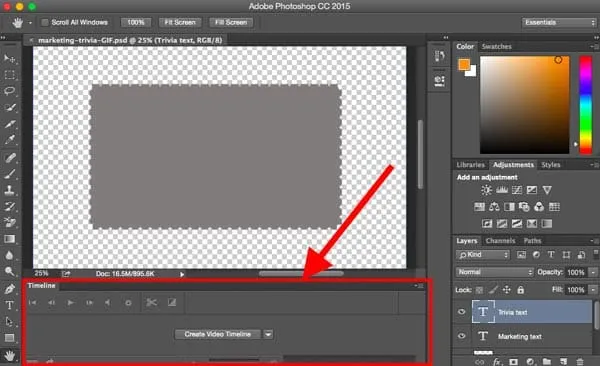
Rozwiązywanie problemów podczas tworzenia GIF-ów
Podczas pracy nad GIF-ami w Photoshopie mogą wystąpić różne problemy, które mogą wpłynąć na jakość końcowego efektu. Jednym z najczęstszych błędów jest zbyt duży rozmiar pliku, co może prowadzić do długiego ładowania i zacinania się animacji. Aby temu zapobiec, warto zoptymalizować obrazy przed ich załadowaniem do programu oraz dostosować ustawienia eksportu. Innym problemem mogą być błędy w animacji, takie jak nieprawidłowe przejścia między klatkami, które mogą być spowodowane niewłaściwym ustawieniem czasu trwania klatek.
Ważne jest, aby regularnie testować animację podczas tworzenia, aby szybko wykrywać i naprawiać błędy. Na przykład, jeśli animacja nie działa płynnie, sprawdź, czy wszystkie klatki mają odpowiedni czas trwania. Dobrą praktyką jest również korzystanie z podglądu w Photoshopie, co pozwala na bieżąco oceniać efekty pracy i wprowadzać niezbędne poprawki. W razie potrzeby można także skorzystać z dokumentacji Adobe, aby uzyskać pomoc w rozwiązaniu bardziej złożonych problemów.
Najczęstsze błędy i jak ich unikać
Podczas tworzenia GIF-ów w Photoshopie można napotkać kilka typowych błędów, które warto znać, aby ich uniknąć. Często zdarza się, że użytkownicy zapominają o optymalizacji obrazów, co prowadzi do zbyt dużego rozmiaru pliku. Dodatkowo, niewłaściwe ustawienie czasu trwania klatek może skutkować szarpanym ruchem animacji. Aby uniknąć tych problemów, zawsze sprawdzaj ustawienia przed eksportem, a także testuj animację na różnych urządzeniach, aby upewnić się, że działa płynnie.
Jak poprawić jakość animacji GIF w Photoshopie
Aby poprawić jakość animacji GIF w Photoshopie, warto zastosować kilka technik. Po pierwsze, zmniejszenie liczby kolorów w GIF-ie może pomóc w zmniejszeniu rozmiaru pliku, ale należy to robić z umiarem, aby nie obniżyć jakości wizualnej. Po drugie, korzystanie z wysokiej jakości obrazów źródłowych oraz odpowiednia kompresja podczas eksportu mogą znacząco wpłynąć na ostateczny efekt. Dodatkowo, upewnij się, że wszystkie klatki są dobrze skomponowane i spójne, co również przyczyni się do lepszego odbioru animacji.
Jak wykorzystać GIF-y w marketingu i mediach społecznościowych
GIF-y stały się nie tylko formą rozrywki, ale także potężnym narzędziem w marketingu i mediach społecznościowych. Ich krótka forma sprawia, że są idealne do przyciągania uwagi użytkowników w natłoku informacji. Firmy mogą wykorzystać animowane GIF-y do ilustrowania produktów, prezentowania procesów lub tworzenia zabawnych treści, które angażują odbiorców. Dzięki swojej lekkości, GIF-y łatwo można udostępniać, co zwiększa ich zasięg i potencjał wirusowy.
Warto również eksperymentować z interaktywnymi GIF-ami, które zachęcają użytkowników do działania, na przykład poprzez kliknięcia prowadzące do strony produktu lub oferty. W przyszłości możemy spodziewać się dalszego rozwoju technologii animacji, co pozwoli na tworzenie jeszcze bardziej zaawansowanych i angażujących treści. Używając GIF-ów w kampaniach, pamiętaj o monitorowaniu ich wydajności, aby dostosować strategię marketingową do potrzeb i preferencji odbiorców.